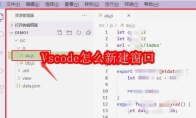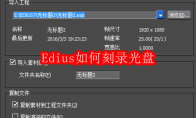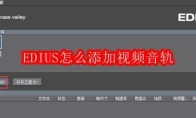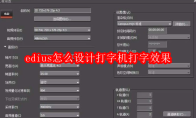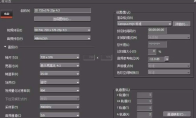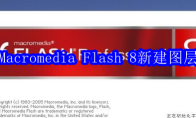84.55MB / 2025-09-30
Vscode软件是一款专业好用的开发工具,是大部分工程师必备的工具。这里为大家带来关于设置三行布局的详细步骤分享,想了解的小伙伴快一起来看看吧! Vscode怎么设置三行布局1.首先,打开一个需要处理的源代码文件 2.然后,再查看菜单中点击编辑器布局选项 3.最后,选择三行按钮,保存设置即可
Vscode软件中,可以直接进行切换行注释,那么你知道具体怎么切换吗?这里为大家带来详细的介绍,还不清楚如何操作的小伙伴快一起来看看吧! Vscode怎么切换行注释1.首先,打开界面后,先进入编辑窗口 2.随后,在资源管理器中打开一个python文件 3.接着,鼠标点击选中注释语句 4.最后,在编辑菜单中点击切换行注释选项即可
Vscode软件中,不少用户想要新建窗口,但是不知道具体如何操作。这里为大家带来关于新建窗口的教程分享,想了解的小伙伴快一起来看看吧! Vscode怎么新建窗口1.首先,打开界面后,先在资源管理器中创建一个编辑项目 2.随后,点击左上角的文件菜单 3.最后,在打开的下拉页面中点击新建窗口按钮即可
Adobe Illustrator软件中,很多小伙伴想要绘制彩色渐变螺旋图标,但是不知道怎么绘制。这里为大家带来详细的介绍,快一起来看看吧!希望可以帮助到大家! ai怎么绘制彩色渐变螺旋图标1.首先,新建空白画布后,按下Alt+shift+椭圆工具,绘制一个正圆 2.随后,选中圆形,在效果菜单的扭曲和变换栏目中,点击变换按钮 3.最后,如下图所示修改变换效果的参数信息,生成螺旋图形并适当调整填充颜色即可
Edius软件中,很多用户在使用软件的时候,对于如何做滚动字幕的效果,还不是很清楚。这里为大家带来关于滚动字幕的制作过程分享,不会的小伙伴快来看看下面的介绍吧!Edius如何做滚动字幕我们打开EDIUS工程文件,在EDIUS右上角的素材面板空白位置,单击鼠标右键,选择添加字幕 在打开的字幕编辑窗口中,输入我们的字幕内容 字幕内容输入完毕,调整好字幕的位置以及大小,点击视频空白位置 这时,在右侧的背景属性窗口中,点击字幕类型 在弹出的下拉菜单中选择想要的字幕滚动方式,笔者这里选择从下往上滚动 字幕设置完成,点击箭头所指的保存按钮 在EDIUS工作窗口中,将素材面板中的字幕文件拖入到视频轨道上 按下播放按钮,我们即可看到我们刚刚所设置的字幕滚动效果了
Edius是一款功能强大的视频剪辑的工具,很多小伙伴想要完成光盘的刻录,但是不知道如何操作。下面为大家带来详细的介绍,想了解的小伙伴快一起来看看吧! Edius如何刻录光盘1、打开EDIUS软件,新建一个工程,在工程预设窗口选王露择一个场序是上场优先的预设,或者自定义一个,然后单击确定; 2、点击文件菜单,单击“导入序列”,在弹出的“导入序列”对话框中,点击浏览,找到原先的那个工程文件,之后点击确定; 3、这时候打开文件下拉菜单,就会发现,EDIUS刻录光盘是激活状态,可以点击的。
EDIUS软件中,我们是可以直接给软件录音的,那么你知道如何操作吗?这里为大家带来关于软件录音的详细教程分享,快一起来看看吧! EDIUS如何录音首先,打开EDIUS软件,新建一个工程,进入主界面 然后,在工具栏中点击【切换同步录音显示】按钮,调出该对话框 接着,打开同步录音对话框,根据实际情况来设置音量,最好设置大一些 随后,点击【输出】,选择素材库,设置文件名称为测试录音 在这里了,点击【开始】,对着笔记本电脑读出文字内容,最后点击【结束】按钮 最后,将素材库中的录音内容拖拽到音频轨道上,播放试听录音效果
Edius软件是一款专业好用的视频剪辑的工具,近期很多小伙伴反映,不知道如何打开视频布局。这里为大家整理了详细的步骤分享,快一起来看看吧!Edius如何打开视频布局我们打开电脑上的EDIUS软件,在打开的窗口中,点击【新建工程】 在打开的工程设置窗口中,我们点击想要的工程预设,点击下方的【确定】 进入到EDIUS软件的操作界面,我们点击素材面板中的【添加素材】,导入我们的视频素材 将刚刚导入的视频素材拖入到下方的视频轨道上面 这时,我们在EDIUS的右下角可以看到【视频布局】,直接点击打开它 系统将弹出视频局部的编辑窗口,我们点击右上角的【最大化】图标 我们可以按照箭头所指的位置,将视频局部在2D与3D之间进行切换编辑
EDIUS软件中,我们可以直接根据自己的需求,去进行处理音频。其中的降噪功能,是我们经常会使用到的功能,那么你知道如何使用吗?想了解的小伙伴快一起来看看吧!EDIUS如何给音频降噪首先,打开EDIUS软件,导入音频文件,将其拖拽到时间轴 然后,打开特效面板,点击【音频滤镜】——【低通滤波】,并将该效果添加到视频素材中 接着,释放鼠标,你会发现音频层上面多了橙色条状物,表示已经成功添加滤镜 在默认设置的情况下,查看音频效果,发现杂声几乎没有了;如果你对声音效果不满意,可以双击信息面板上的【低通滤波】,打开属性框,调节参数,直到满意为止。
EDIUS软件怎么单独导出音频文件,是不是还有很多小伙伴还不是很了解。这里为大家带来关于EDIUS单独导出音频文件的详细步骤分享。想了解的小伙伴快一起来看看吧! EDIUS怎么单独导出音频文件首先,导入视频素材后,将其拖放到音视频轨道上 随后,打开轨道的声音波形显示,点击连接组栏目中的解锁按钮 接着,为脱离出来的音轨编辑锚点,并设置播放的起点以及终点位置 然后,右键点击输出到文件按钮 最后,在打开的格式设置窗口中找到音频选项,点击选中PCM WAVE格式输出保存即可
EDIUS软件中,我们可以自由操作,制作出各种好看的视频。这里为用户们带来了关于如何导出单独帧的详细步骤分享,想了解的小伙伴快一起来看看吧! EDIUS怎么导出单独帧第一步,鼠标指针定位于这一帧 第二步,用快捷键,放大时间轴,至最大 第三步,用出入点设置的方法,设置成输出一帧 第四步,在输出的时候,选择图像输出即可 第五步,点击上方工具栏里面的-素材-创建静帧 还可以把这个-创建静帧-移动到时间线上,进行快捷操作使用
EDIUS软件中,丰富的视频剪辑功能为用户们提供。这里为大家带来关于添加视频音轨的详细步骤分享,不知道如何添加的小伙伴快一起来看看吧! EDIUS怎么添加视频音轨1.首先,打开EDIUS软件界面后,点击新建工程按钮创建空白文件 2.然后,右键点击时间轴中的任意视频轨道,在添加栏目中找到在上方添加视频轨道按钮 3.接着,在弹出的提示窗口中编辑想要添加的视频轨道数量即可
Edius是一款很多用户都会选择使用的视频剪辑的工具,是一款非常好用的软件。这里为大家带来关于视频淡入淡出的效果步骤分享,希望可以帮助到大家! Edius怎样设置视频淡入淡出这里已经导入了两段视频 把要做淡入淡出效果的视频拖拽到2v轨道上 edius淡入淡出按钮在哪里点击你要做渐变的视频 按ALT+W,调出视频混合器 激活视频混合器 就会出现一条蓝线 制作视频的淡出淡出效果,开始和结尾处各做一个关键帧 edius淡入淡出效果把混合器做成下图的样式,这样我们就做出了视频淡入淡出的效果了,此时我们可以点击预览窗口的播放按钮查看效果. 将另外一段视频拖拽到1va轨道,对比看出视频淡入淡出实际是调整了视频的透明度.
EDIUS是一款专业的视频剪辑的工具,为用户们提供了丰富的视频剪辑的功能。这里为大家带来关于EDIUS制作3D波浪效果的详细步骤分享,快一起来看看吧! EDIUS视频怎么制作3D波浪效果第一步,打开EDIUS软件界面后,先在素材库中导出3d小波浪特效 第二步,点击插入需要处理的视频素材 第三步,鼠标拖拽移动视频,使其在时间轴中头尾相连 第四步,将小波浪特效拖拽到两个视频素材的相接位置 第五步,根据自己想要的转场时长拖拽特效长度即可
EDIUS软件中,我们在制作视频的时候,是可以直接设置视频颜色由彩色到黑白渐变的。那么,你知道如何设置吗?这里为大家带来详细的介绍,快一起来看看吧! EDIUS视频如何设置彩色到黑白渐变EDIUS软件的版本有很多,版本有所不同,但是操作方式基本相同。 最主要的操作方法,就是利用EDIUS时间线上的透明度关键帧。 接下来就是将视频素材导入到EDIUS素材库中,然后将视频素材拖入到时间线上。 接下来重点来了,那就是将上下视频轨道导入两次视频素材,一定要保证素材进行上下两次叠加。 给上层素材添加“特效”里面的“单色”效果,这个“单色”效果是在“色彩校正”里面。 打开上层视频素材的透明度关键帧,在上面点击鼠标,添加加透明度关键帧。 渐变的持续时间,是由关键点的间隔长度来实现。这样就完成了视频的彩色到黑白渐变制作。
是不是还有很多小伙伴不知道如何设计打字机的打字效果呢?我们可以自由设计各种打字效果,打印出各种好看的效果。这里带来详细的设计方法步骤分享,快一起来看看吧! edius怎么设计打字机打字效果准备一个打字机打字的声音素材,导入到素材库中并拖拽到声音轨道上。 接下来就是让蚊子一个字一个字地出来。在素材库中新建一个字幕文件(点击素材库菜单上的“T”),在字幕编辑窗口中,书写并设置好自己想要写的字,最后点击左上角的保存即可。 把它拖拽的视频轨道上,把它当做一张图片素材使用。然后在特效面板中找到“手绘遮罩”,把手绘遮罩拖到字幕素材上,双击信息面板里的“手绘遮罩”则进入其设置对话框。在这选择菜单上面的钢笔工具,把开始要出现的字用钢笔工具选好,在左边的菜单中选择“滤镜”外部,我们把可见度调整到“0”,此时在下方的开始出打上关键
edius软件中,我们是可以直接选择导出视频格式的。那么,具体如何操作呢?这里为大家带来关于导出mp4格式视频的详细介绍,快一起来看看吧!edius如何导出mp4格式视频1、事先创建好1920x1080的工程。1080p原生素材,常见的有四种格式:920x1080 23.98p、1920x1080 25p、1920x1080 29.97p、920x1080 50i2、 edius输出mp4,必须先做好工程预设 。以下是标清视频工程设置3、或者选择以下的 高清视频工程设置4、最后调节输出设置,输出器选择 “-H.264/AVC”输出 。
Adams怎么设置模型文件保存路径,这个问题不少用户还不是很了解。这里为大家带来详细的介绍,想了解的小伙伴快一起来看看吧!Adams怎么设置模型文件保存路径首先需要新建模型文件,点击“new model”。 之后会显示新建模型文件的信息,其中“working directory”一栏的信息是系统默认的保存文件路径。 如果需要更改时,直接点击黄色文件图标,会弹出“浏览文件夹”窗口,选择需要保存的文件夹。 例如小编将文件保存在d盘-moxing文件夹。 点击确定之后,“working directory”会显示最新的保存路径。
Macromedia Flash 8是一款运行稳定,功能全面的工具,是大部分小伙伴必备的工具之一。这里为大家带来关于新建图层的详细步骤分享,快一起来看看吧! Macromedia Flash 8如何新建图层我们首先打开我们的软件,没有软件的大家可以去下载一个,这款软件并不大,很快就可以下载下来 我们新建一个 Flash文档,一般都是你刚刚开始的时候就会给你提示让你新建文档 或者是,你在打开的界面之内选择【文件】里面也有新建,这里也是可以新建文件文档的 在下面这张图片里你可以看到一个图层,这个图层被命名成1,现在你可以按照下图箭头所示的按钮,新建一个图层 新建的图层是默认的图层2,这里我们可以对图层重新命名,当你看到有图层2的时候对这个对话框直接点击 确定就可以了
Ultra Edit是一款十分专业的编辑工具,不少新用户还不知道这款软件怎么使用。这里为大家带来详细的介绍,想了解的小伙伴快一起来看看吧! Ultra Edit怎么使用1、首先,打开Ultra Edit软件,会有UE的提示“选择布局”,“选择主题”,“选择ribbon或菜单”,用户根据自己的需求可以选择,或者点击关闭即可。 2、这里以一个文本的创建编辑保存为流程,分享怎么使用Ultra Edit。点击菜单栏的“文件”选项,在弹出的菜单选项中找到“新建”按钮,就会新建一个页面。 3、在新页面中能够输入编辑需要的内容。 4、再点击菜单栏的“文件”在弹出的菜单选项中找到“保存”点击。 5、在弹出另存为的窗口中选择文件的保存位置。修改文件名、保存类型、换行符、格式、ADS数据流选项,修改完后,点击【保存】即可。
15.79MB
2025-11-28
2.36MB
2025-11-28
248.38MB
2025-11-28
111.98MB
2025-11-28
1.26MB
2025-11-28
133.67MB
2025-11-28
84.55MB / 2025-09-30
248.80MB / 2025-07-09
2.79MB / 2025-10-16
63.90MB / 2025-11-06
1.90MB / 2025-09-07
210.99MB / 2025-06-09
374.16MB / 2025-10-26
京ICP备14006952号-1 京B2-20201630 京网文(2019)3652-335号 沪公网安备 31011202006753号违法和不良信息举报/未成年人举报:[email protected]
CopyRight©2003-2018 违法和不良信息举报(021-54473036) All Right Reserved